Mis on OneMesh TP-Linkist? Sujuva Wi-Fi-võrgu sujumine ruuteri TP-Link Archer A7 V5 ja TP-Link RE300 võimendi näitel

- 4552
- 1253
- Mrs. Willis Schoen
Mis on OneMesh TP-Linkist? Sujuva Wi-Fi-võrgu sujumine ruuteri TP-Link Archer A7 V5 ja TP-Link RE300 võimendi näitel
Selles artiklis tahan üksikasjalikult rääkida TP-Linki ja TP-Link võrgutehnoloogia Oneemeshi liini seadmetest. Kaalume ka ruuteri ja võimendi seadistamise protsessi OneMeshi tehnoloogia toel. Vaatame, kuidas see kõik töötab tõelise näitega. Kuid ma tahan alustada tõsiasjaga, et WiFi-võrgu võimendusprotsessil (laienemine) on alati vastasküljel. Suurendame võrgu raadiust, kuid samal ajal halveneb ühenduse kiirus ja seadmete töö stabiilsus. Sellised tehnoloogiad nagu TP-Link Mesh on loodud Wi-Fi võimendi toimimise optimeerimiseks. Nii et sellise võrgu seadmed saaksid kiire ja stabiilse ühenduse.
Kuni viimase ajani oli tavalise signaali võimendi seadistamiseks ainult üks viis Wi -Fi võrgu tugevdamiseks (ilma juhtmete kasutamiseta) (. Jah, nad tugevdavad signaali, kuid sellise võrgu seadmed väga pika ja ebastabiilse lüliti jaoks ruuteri/regiooni vahel. Ka ühenduse kiirus langeb tugevalt. Siis ilmusid Wi-Fi võrgusüsteemid, millega saate luua suure sujuva WiFi-võrgu. Ja see on lihtsalt ideaalne võimalus suurte majade ja korterite jaoks. Mesh-süsteemide loodud WiFi-võrk toetab kiiret rändlust. Moodulite vahelised seadmed lülitatakse peaaegu ühenduse kaotamata. Terves saidil, maja, korter, kontor One WiFi-võrk. Selline võrk töötab kiiresti ja stabiilselt. Nüüd hakkasid võrguseadmete tootjad, nagu see oli, tehnoloogia üle kandma Wi-Fi Mesh Systems'i tavalistele Wi-Fi ruuteritesse ja Wi-Fi võimenditele. TP-Linkil on see tehnoloogia nimega TP-Link Mesh. Ja seda tehnoloogiat toetavad seadmed on lisatud Onemeshi liinile.
Onemesh ja TP -Link võrgusilm - mis see on?
TP-Link võrk - See on võrgusilma tehnoloogia, mis võimaldab teil ühendada seadmeid (ruuterid, signaali võimendid, elektriliini adapter) üheks sujuvaks WiFi-võrguks. Selle võrgus olevate seadmete stabiilse ja kiire ühenduse tagamiseks.
OneMesh - See on seadmete rida, milles on tugi TP-Link Mesh Technology jaoks.
See tehnoloogia luuakse nii, et meil oleks võimalus laiendada oma WiFi-võrku ja teha seda tõhusalt ja eelarvet. Pole vaja kulutada raha samale Wi-Fi võrgusüsteemile. Kui näiteks on meil Onemeshi liinist ruuter, siis ostame lihtsalt võimendi samast seadmest, installime selle ja saame laiema sujuva Wi-Fi-võrgu laiema valiku. Ei märgata muudatusi võrgus. Selle tegevusvahemik on lihtsalt suurenenud. Saate ühendada mitu võimendit. Kuid TP-Linkis ei soovita ma installida rohkem kui kahte tükki.
Me teame, et kiire rändlus WiFi-võrgus töötab tänu kolme standardi toetusele: 802.11K, 802.11R ja 802.11v (kirjutasin selle kohta üksikasjalikumalt artiklis sujuvalt wi-fi. Kiire rändlus (802.11r) Wi-Fi võrgusüsteemide seadetes). Idee kohaselt peaksid kõik ruuterid ja registerid toetama neid standardeid. Kuid mingil põhjusel ei leidnud ma seda teavet kuskilt. Selle rea seadmete omadustes pole seda näidatud. Püüan seda teavet teada saada ja artiklit täiendada.
Selle artikli kirjutamise ajal on OneMeshi tugi väike arv seadmeid TP-Linkilt (Ukraina ja Venemaa jaoks):
- Tavalised Wi-Fi ruuterid: Archer A7 (V5.0), Archer C7 (V5.0), Archer C6 (V2.0), Archer A6 (V2.0).
- 3G/4G ruuterid: Archer MR600 (v1.0), Archer MR200 (V4.0), Archer MR400 (V3.0)
- Wi-Fi võimendid: RE300 (V1.0), RE200 (V3.0), RE305 (V3.0).
OneMeshi tugi lisatakse uusimasse püsivara. Näiteks on siin viimane püsivara TP-Link veebisaidil Archer A7 (V5.0):
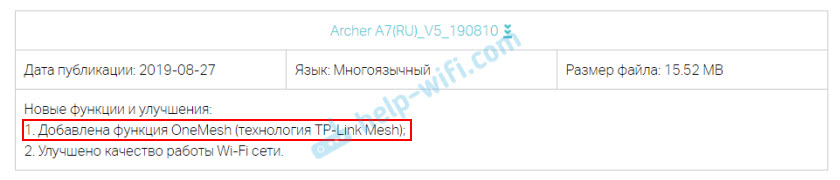
Ettevõtte TP-Link lubab, et lähitulevikus on OneMeshi tehnoloogia tugi saadaval enamikes tänapäevastes ruuterites, modemid, signaali võimendid, elektriliini adapters. Peate lihtsalt kontrollima, kas OneMshi tugi lisatakse viimases püsivaraks, ja installige see. Lisateavet leiate juhistest TP-Link ruuteris püsivara värskendamiseks. Samuti saate vaadata, kas ruuteri veebiliideses on OneMeshi sektsioon.
Lisateave OneMeshi kohta:
- OneMeshi võrku saab ehitada ainult ruuterist, ühest või mitmest signaali võimendist või elektriliini adapterist. Signaali täiustamiseks kasutage teist OneMshi tugiga ruuterit. Ruuter koos teise ruuteriga selle tehnoloogia osana ei tööta.
- WiFi-võrgus sujuva rändluse parimaks toimimiseks on soovitatav Smart Connecti tehnoloogia sisse lülitada (see tuleb teha pärast võimendi ühendamist ruuteri seadetes). Smart Connecti tehnoloogia levitab ühendatud seadmeid automaatselt vahemiku 2 vahel.4 GHz ja 5 GHz.
- Järgmise vooluahela on võimalik konfigureerida: ruuter + signaali võimendi + signaali võimendi. See tähendab, et saate teise OneMeshi võimendi esimese, mitte ruuteri külge ühendada. Kuid TP-Link-is soovitatakse ühendada kõik võimendid ruuteriga.
- OneMesh ruuteril pole vaja häälestada. See on vaid üks viisidest, kuidas ühendada redellik Onemeshi liinist ruuteriga. Seejärel ilmub ruuteri veebiliidese vastavas jaotises teavet OneMeshi võrgus ühendatud seadmete kohta.
OneMshi võrguseaded
Peate ühendama WiFi-signaali samast seadmereas meie Rooreriga OneMshi toega. Mul on see ruuter TP-Link Archer A7 V5 ja Wi-Fi võimendi TP-Link RE300.

Ruuteril pole vaja midagi häälestada. Kuid soovitan sisestada ruuteri sätted ja kontrollida, kas on jaotis "Üks võrgusilm". Et olla kindel, et teie ruuter toetab TP-Link Mesh tehnoloogiat.
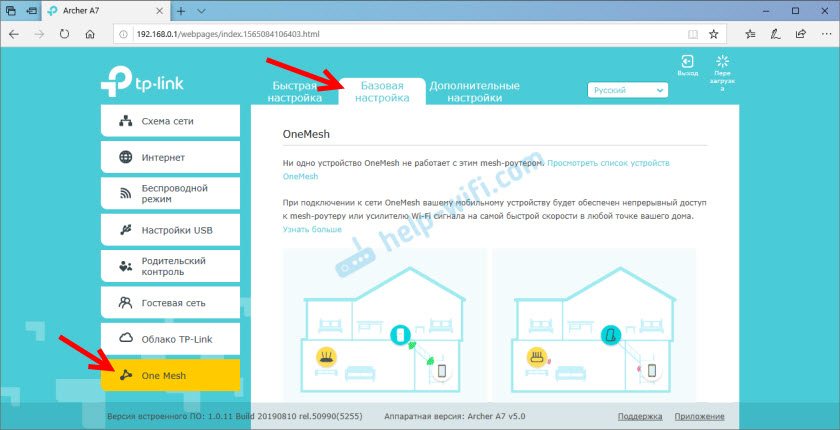
Veebiliidesel on eraldi vahekaart. Lisaks tehnoloogia enda kirjeldusele on isegi animatsioon, mis näitab, kuidas see tehnoloogia töötab. Minu puhul (ülalt. Kuid see on praegu. Pärast võimendi ühendamist kuvatakse see selles jaotises.
Kui teil pole ruuteri veebiliideses sellist jaotist, siis veenduge, et teie ruuter oleks OneMshi tugiga seadmete loendis (saate kontrollida TPLINKi veebisaiti, link on artikli alguses). Kui see on olemas, värskendage püsivara.
Ruuteri seadetes naaseme kontrollima, kas signaali võimendi on seal pärast ühendamist ilmunud.
Ühendage OneMeshi Wi-Fi-aplikatsioonisignaal (näiteks TP-Link RE300)
Ühendage Redels (mitte ainult TP-Link RE300, vaid ka muude mudelitega) ruuteriga võib olla kolmel viisil:
- Vajutades ruuteril oleva WPS -nuppu ja regimeerimist. Kiireim ja lihtsam viis.
- Ühendage WiFi-Register Network, minge läbi brauseri selle veebiliideses, käivitage seade, valige oma Wi-Fi-võrk, märkige parool ja ühendage.
- Seadistage signaali võimendi kaudu TP-Link ühendamisrakenduse kaudu.
Näitan kahte esimest viisi. Ma arvan, et neid on piisavalt.
WPS -i kasutamine
- Ruuter on sisse ja töötab. Lülitage väljalaskeavas sisse võimendi ja oodake, kuni toitenäitaja vilkub (1-2 minutit). Võimendi tuleb paigaldada teie WiFi-võrgu stabiilse signaali tsooni.
- Aktiveerime ruuteris WPS. Peate klõpsama nupul, millele on alla kirjutatud "WPS". Vastav indikaator hakkab vilkuma. Kui teil on, nagu mul on TP-Link Archer A7 V5, WPS/Wi-Fi sisse/välja (WPS/Reset), siis peate lihtsalt klõpsama sellel üks kord. Ärge hoidke pressitud.
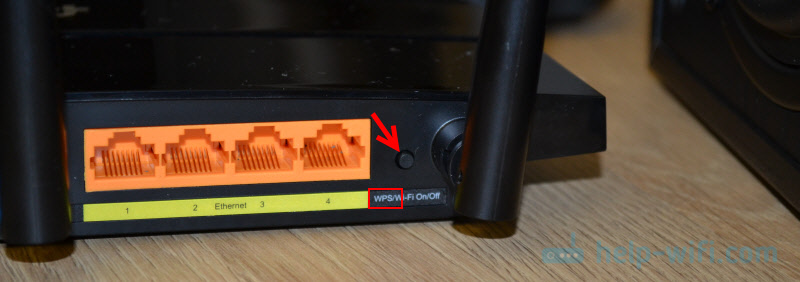
- Klõpsake kohe Wi-Fi signaali võimendi ühendusrežiimi aktiveerimise nuppu (tuletan teile meelde, et mul on TP-Link RE300).
 Vastav indikaator hakkab ka register vilkuma.
Vastav indikaator hakkab ka register vilkuma. - Ootame, kuni Reapiter ühendaks ruuteri ja loome OneMeshi võrgu. Pärast registerühendust peaksid spetsiaalsed näitajad süttima. TP-Link RE300-l on need indikaatorid, mis näitavad, milline vahemik on (2.4G ja/või 5G) see ühendas.
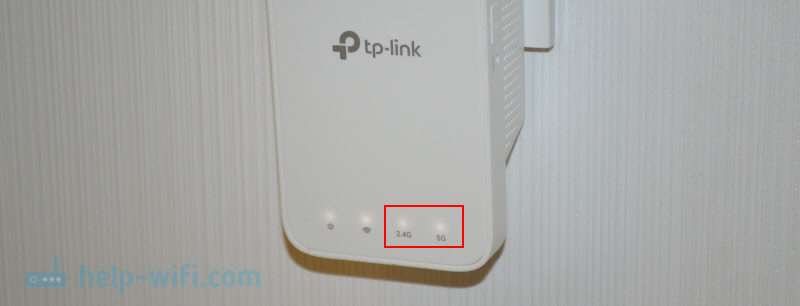
- Seade on lõpule viidud.
Võite minna ruuteri veebiliidesesse, jaotisse "Üks võrgusilm", ja kontrollida, kas meie võimendi on sinna ilmunud.
Pöörake selles aknas nõukogule tähelepanu: "Lülitage Smart Connecti sisse OneMeshiga töötamiseks ja parim õmblusteta rändlus". Saate linki jälgida ja selle funktsiooni lubada. Funktsioon Nutikas ühendus võimaldab teil automaatselt valida suurima kiirusega vahemikku. Kui pärast Smart Connecti probleemide sisselülitamist mõne seadme ühendamisega, siis ühendage see funktsioon lahti.
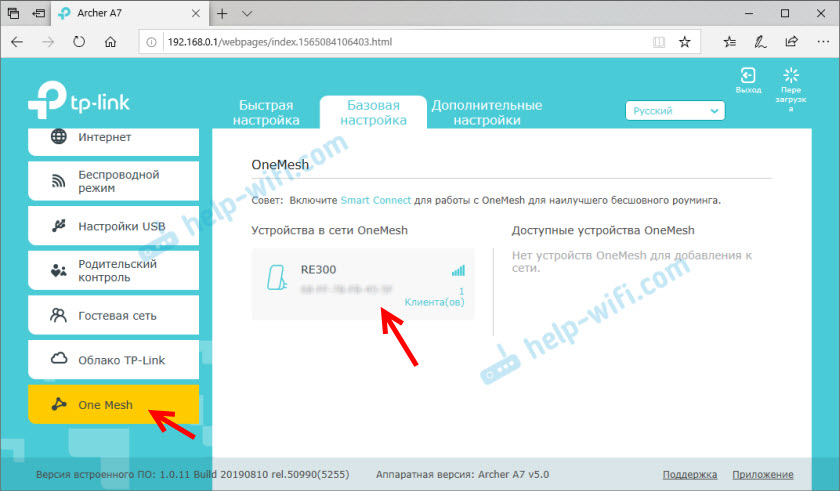
Mõnede sätete ja teabega akna avamiseks klõpsake ühendatud seadet. Seal saate muuta tema nime, asukohta, vaadata signaali taset. Võite minna ka võimendi enda seadetesse (nupp "seadme juhtimine") või ühendada see OneMeshist.
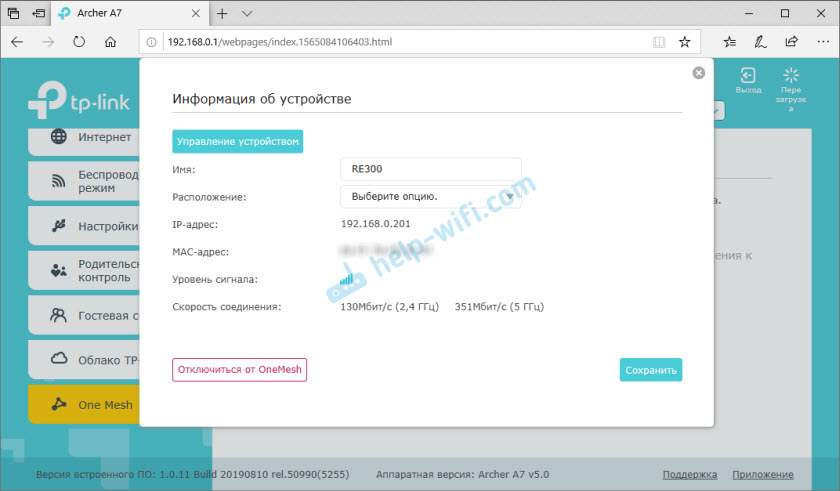
See on OneMshi võrgu seadistamine on täielikult valmis. Nüüd on teil majas üks, sujuv WiFi-võrk. Siis näitan ka, kuidas redeljat veebiliidese kaudu konfigureerida (kui WPS -i meetod pole töötanud). See on jälle. Pole vahet, kas sellel on üks tugi või mitte.
TP-Link RE300 seadistamine veebiliidese kaudu
Tehase seadetes avab Wi-Fi signaali võimendi WiFi-võrk. Seda nimetatakse tavaliselt "TP-LINK_EXTSENDERiks". Kui olete võimendi juba seadistanud, ei anna see välja Wi-Fi, siis peate sätted lähtestama. Pigistage lähtestamise nupp 5-10 sekundiks. Ühendame Wi-Fi võimendi võrguga.
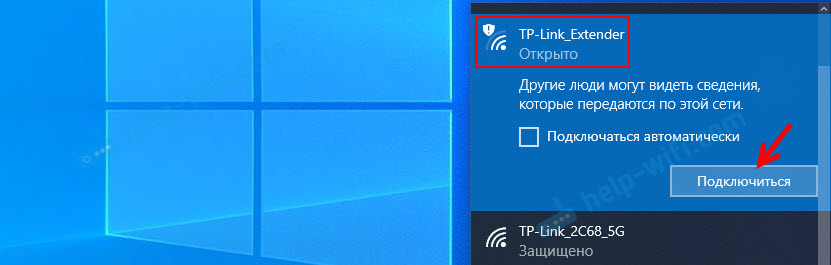
Seejärel avame iga brauseri ja liigume aadressile Tplinkrepeter.Neto- (Loe edasi sellest artiklist). Register kutsub meid seadistama administraatori parooli (lehe kaitsmiseks seadetega). Leiutada, seada ja jätkata.
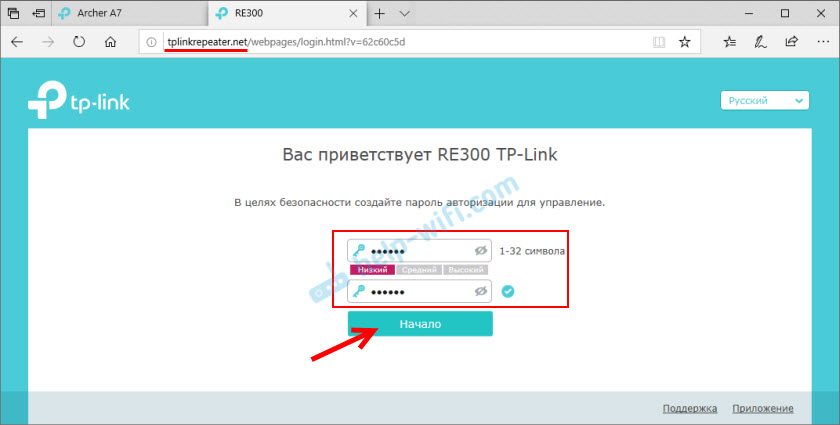
TP-Link RE300 (või muu mudel, mis teil on) hakkab kohe otsima saadaolevat WiFi-võrku ja pakub kõigepealt ühenduse loomiseks WiFi-võrguga vahemikus 2.4 GHz. Vajadusel võib ühenduse luua teatud vahemikus asuva võrguga. Peame valima oma võrgu ja sisestama parooli. Pange tähele, et OneMeshi toega ruuteri WiFi-võrk on ikooniga "Võre".
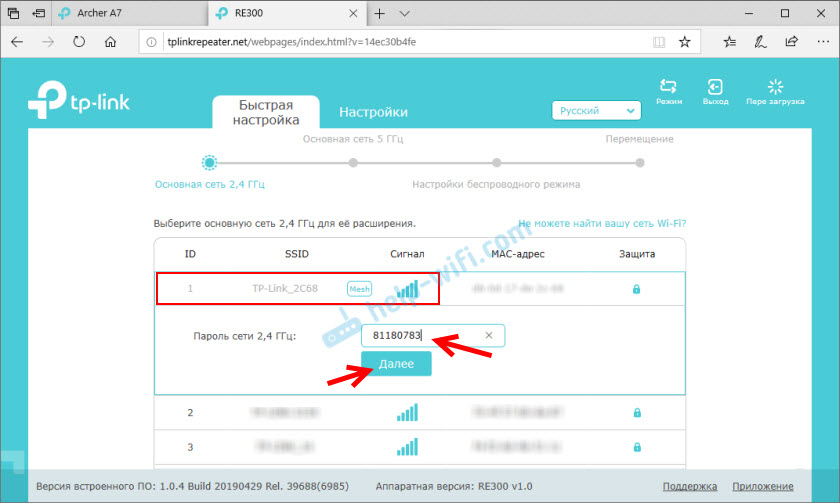
Siis ühendame võrguga vahemikus 5 GHz samal viisil.
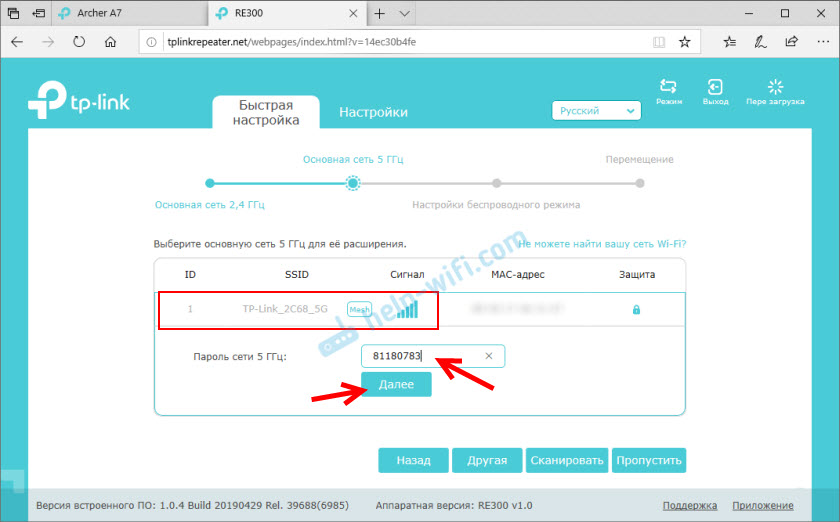
Kinnitame sätted ja ootame, kuni võimendi täidab traadita võrku ja see taaskäivitatakse. Pärast seda sulgeb ta teie Wi-Fi võrgu nime (võrgud), kloonide paroolid ja ühendab ruuteriga ühte sujuvasse WiFi-võrku, kus seadmed saavad väga kiiresti ruuteri ja signaali võimendi vahel vahetada. Nii töötab rändlus WiFi-võrkudes.
Tuleb küsimusi - küsige neid kommentaarides. Saate jagada oma arvamust TP-Link Mesh tehnoloogia ja OneMshi liiniseadmete kohta. Nende seadmete kasutamisel on huvitav lugeda oma kogemuste kohta.
- « Tende AC7 - kahe riba ruuteri ülevaade, ühendamine ja seadistamine
- Halb heli Bluetoothi kõrvaklappidel arvutis või sülearvutis. Mida teha? »

